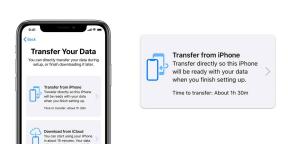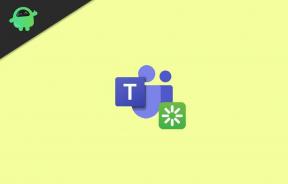الإصلاح: إله الحرب لا يكفي للذاكرة أو تسرب الذاكرة
Miscellanea / / August 29, 2022
اله الحرب هي واحدة من أكثر ألعاب المغامرات والحركة شيوعًا. إنه محبوب من قبل الملايين في جميع أنحاء العالم ، لكن الناس اشتكوا مؤخرًا من مشكلة مرتبطة باللعبة يريدون إصلاحها في أسرع وقت ممكن. أثناء اللعب ، تلقى الأشخاص رسائل خطأ مثل God of War Not Enough Memory أو Memory Leak Error. يستمر في الظهور وهو أمر مزعج لجميع اللاعبين.
إذا كنت هنا ، فمن الواضح أنك أيضًا واحد منهم يتلقى رسالة الخطأ هذه باستمرار. لا داعي للقلق لأن هذه المقالة مناسبة لك. في هذه المقالة ، سنجد الإصلاح إذا كانت هذه المشكلة وسنطلب منك اتباع بعض الخطوات للتخلص من هذه الرسالة المنبثقة المزعجة. سنكتشف أيضًا سبب تلقيك لهذه الرسالة أثناء اللعب باستمرار حتى إذا كان لديك مساحة تخزين كافية متاحة.

محتويات الصفحة
-
الإصلاح: إله الحرب لا يكفي للذاكرة أو تسرب الذاكرة
- الطريقة الأولى: تحقق من مواصفات جهاز الكمبيوتر الخاص بك
- الطريقة الثانية: إعادة تشغيل اللعبة
- الطريقة الثالثة: تعطيل الرسومات المدمجة
- الطريقة الرابعة: حاول تشغيل فحص مدقق ملفات النظام
- الطريقة الخامسة: تحديث اللعبة
- الطريقة 6: زيادة ذاكرة الوصول العشوائي الافتراضية
- الطريقة السابعة: حاول تحديث برامج تشغيل الرسومات
- استنتاج
الإصلاح: إله الحرب لا يكفي للذاكرة أو تسرب الذاكرة
إذا كنت تتلقى هذه الرسالة ، فقد يكون هناك العديد من الأسباب وراء ذلك ، لكننا قمنا بإدراج بعض الأسباب المحتملة هنا في هذا القسم.
- لا توجد مساحة متوفرة في جهاز الكمبيوتر الخاص بك أو توجد به مواصفات غير متوافقة.
- مشكلة مؤقتة في اللعبة على شكل خلل. عادةً ما تتلاشى هذه الأنواع من الأخطاء على الفور بمجرد إعادة تشغيل جهاز الكمبيوتر الخاص بك.
- قد يجد برنامج تشغيل رسومات قديم تعارضات أثناء تشغيل اللعبة.
- أحد ملفات اللعبة تالف وتحتاج إلى التخلص من هذا الملف.
- تسبب الملفات المؤقتة مشاكل في لعبتك.
لأن كل مشكلة لها إصلاح في هذا العالم التكنولوجي. يمكن أيضًا إصلاح هذه المشكلة باستخدام بعض خطوات استكشاف الأخطاء وإصلاحها التي نناقشها هنا. يرجى اتباع هذه الطرق والخطوات المرتبطة بهذه الطرق.
الطريقة الأولى: تحقق من مواصفات جهاز الكمبيوتر الخاص بك
الطريقة الأولى لإصلاح مشكلتك هي التحقق مما إذا كان جهاز الكمبيوتر الخاص بك يلبي الحد الأدنى من متطلبات لعبة World of War. إذا كانت مواصفات جهاز الكمبيوتر الخاص بك لا تلبي متطلبات النظام ، فقد يتسبب ذلك في حدوث تعارض مع بدء تشغيل اللعبة. يرجى التأكد من تلبية الحد الأدنى من متطلبات لعبة World of War.
الإعلانات
الحد الأدنى من متطلبات النظام للعبة World of War
- مطلوب Windows 10 64 بت أو أحدث.
- AMD Ryzen 3 1200 (رباعي النواة 3.1 جيجاهرتز) أو Intel i5-2500k (رباعي النواة 3.3 جيجاهرتز).
- 8 جيجا رام.
- NVIDIA GTX 960 (4 جيجابايت) أو AMD R9290X (4 جيجابايت).
- الإصدار 11 (مستوى ميزة DirectX 11_1 مطلوب).
- 70 جيجابايت من المساحة المتوفرة.
الطريقة الثانية: إعادة تشغيل اللعبة
إذا كانت اللعبة تعطيك خطأ كهذا وهذا ناتج عن أي خلل في اللعبة. يمكن إزالة هذا عن طريق إعادة تشغيل اللعبة مرة أخرى. في معظم الأوقات ، يتم إصلاح هذه الأنواع من الأخطاء عن طريق بدء اللعبة.
ما عليك سوى الانتقال إلى لعبتك وإنهاء اللعبة أو يمكنك الضغط على Alt + F4 أيضًا. وأغلق كل عملية وتطبيق في الخلفية قبل إعادة تشغيل ga ، e مرة أخرى. إذا كنت تتلقى رسالة الخطأ مرة أخرى ، فيجب أن ترى الخطوة التالية.
الطريقة الثالثة: تعطيل الرسومات المدمجة
قام أحد مستخدمي Reddit بإصلاح هذه المشكلة عن طريق تعطيل الرسومات المدمجة لجهاز الكمبيوتر الخاص به. يمكنك أيضًا محاولة تعطيل الرسومات المدمجة للكمبيوتر الشخصي ومعرفة ما إذا كانت تعمل أم لا ، فإليك كيفية تعطيل الرسومات المدمجة الخاصة بك.
الإعلانات
- انقر بزر الماوس الأيمن فوق المنطقة الفارغة على سطح المكتب.
- حدد لوحة تحكم NVIDIA.
- يمكنك رؤية إدارة الإعدادات ثلاثية الأبعاد على الجانب الأيسر من شاشتك.

- الآن من القائمة ، اختر بطاقة الرسومات الخاصة بك كبطاقة الرسومات المفضلة.
- انقر فوق تطبيق وحفظ.
الطريقة الرابعة: حاول تشغيل فحص مدقق ملفات النظام
في بعض الأحيان بسبب ملف نظام تالف ، يمكنك الحصول على أخطاء في التطبيق الخاص بك أثناء التشغيل. في هذه الحالة ، قد يكون هناك ملف نظام تالف يتسبب في إعطائك رسائل خطأ مثل هذه ، يمكنك إجراء فحص SFC لإصلاح هذه المشكلة. هنا يمكنك القيام بذلك.
- اكتب CMD في قائمة ابدأ وافتح موجه الأوامر.
- اكتب ما يلي SFC / scannow.

- اضغط على Enter وستكتشف النوافذ أي ملف تالف تلقائيًا.
الطريقة الخامسة: تحديث اللعبة
إذا لم تكن قد قمت بتحديث لعبة God of War لفترة من الوقت ، فتأكد من اتباع الخطوات أدناه للتحقق من وجود تحديثات وتثبيت أحدث إصدار (إذا كان متاحًا). لفعل هذا:
- افتح ال بخار العميل> اذهب إلى مكتبة > انقر فوق اله الحرب من الجزء الأيمن.
- سيبحث تلقائيًا عن التحديث المتاح. إذا كان هناك ملف التحديث متاح، تأكد من النقر فوق تحديث.
- قد يستغرق تثبيت التحديث بعض الوقت> بمجرد الانتهاء ، تأكد من إغلاق عميل Steam.
- أخيراً، أعد تشغيل جهاز الكمبيوتر الخاص بك لتطبيق التغييرات ، ثم حاول تشغيل اللعبة مرة أخرى.
الطريقة 6: زيادة ذاكرة الوصول العشوائي الافتراضية
قد تؤدي زيادة الذاكرة الظاهرية إلى إصلاح God of War لعدم وجود ذاكرة كافية أو خطأ تسرب للذاكرة. اتبع الخطوات أدناه لتحسين الذاكرة الافتراضية على جهاز الكمبيوتر الخاص بك:
الإعلانات
- اضغط على مفتاح Windows على لوحة المفاتيح وابحث عن ملف لوحة التحكم.
- انقر فوق الأداء والصيانة ثم اذهب إلى نظام.
- الآن ، من متقدم علامة التبويب ، انقر فوق الإعدادات.
-
انقر الآن على يتغيرون في علامة التبويب خيارات متقدمة.

- حدد محرك الأقراص الذي يحتوي على ملف ملف الترحيل التي تريد تغييرها.
- أخيرًا ، تحت حجم ملف ترحيل الصفحات لمحرك الأقراص المحدد، انقر فوق الحجم المُدار من قبل النظام > انقر فوق تعيين.
الطريقة السابعة: حاول تحديث برامج تشغيل الرسومات
آخر شيء يمكنك القيام به هو تحديث برنامج تشغيل الرسومات الخاص بك. تعتمد هذه الألعاب المتطورة على الرسومات وما إذا تم تحديث برنامج تشغيل بطاقة الرسومات إلى أحدث إصدار ومعرفة ما إذا كان يعمل على إصلاح هذه المشكلة أم لا.
-
انقر على اليمين على ال قائمة البدأ وفتح مدير الجهاز.

-
انقر على اليمين على ال عرض السائقين من القائمة ، وسترى المزيد من الخيارات.

- انقر الآن على تحديث برامج التشغيل، واختر اختر تلقائيا للسائقين.
- سيتم تثبيت برامج التشغيل المطلوبة تلقائيًا. بمجرد الانتهاء من ذلك ، أعد تشغيل جهاز الكمبيوتر الخاص بك.
استنتاج
يقودنا هذا إلى نهاية هذا الدليل لإصلاح مشكلة خطأ God of War Not Enough Memory أو Memory Leak. حسنًا ، تلقي رسالة خطأ أثناء لعب لعبتك المفضلة أمر مزعج وتريد إصلاحه على هذا النحو في أقرب وقت ممكن ، تحتوي هذه المقالة على بعض الطرق التي يمكنك تجربتها والتي ستصلح مشكلتك في عالم الحرب لعبه. إذا لم ينجح شيء ، يمكنك دائمًا إعادة تثبيت اللعبة والبدء من جديد.